Prestatieaanbeveling voor Unreal
Unreal Engine heeft verschillende functies die de prestaties van apps kunnen verbeteren, allemaal op basis van de discussie die wordt beschreven in prestatieaanbeveling voor mixed reality. U wordt aangeraden om te lezen over knelpunten in toepassingen, het analyseren en profileren van mixed reality-apps en algemene prestatieoplossingen voordat u doorgaat.
Aanbevolen Unreal-projectinstellingen
U vindt elk van de volgende instellingen in Projectinstellingen bewerken>.
- De mobiele VR-renderer gebruiken:
- Schuif naar de sectie Project , selecteer Doelhardware en stel het doelplatform in op Mobiel/Tablet
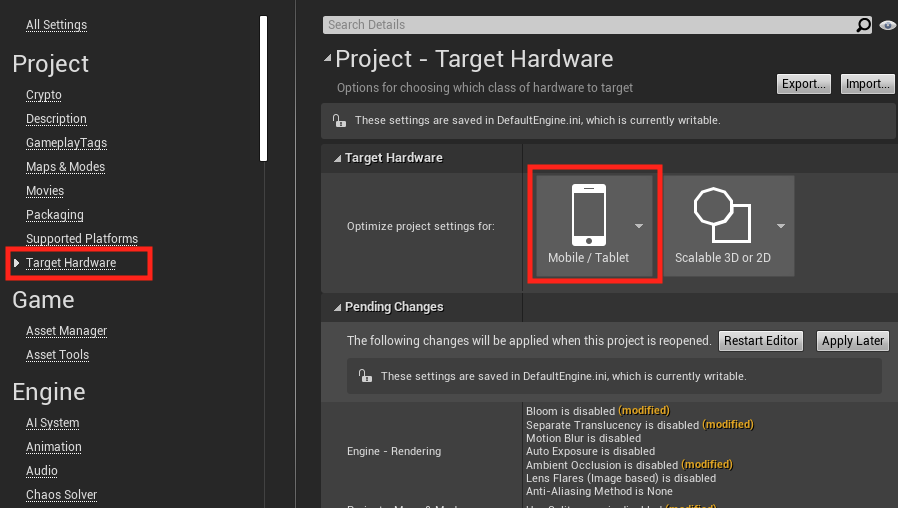
- De doorstuurweergave gebruiken:
- Forward Renderer is veel beter voor Mixed Reality dan de standaard deferred rendering-pijplijn vanwege het aantal functies dat afzonderlijk kan worden uitgeschakeld.
- Meer informatie vindt u in de documentatie van Unreal.

- Mobiele multiweergave gebruiken:
- Schuif naar de sectie Engine , selecteer Rendering, vouw de sectie VR uit en schakel zowel Instanced Stereo als Mobile Multi-View in. Mobiele HDR moet zijn uitgeschakeld.
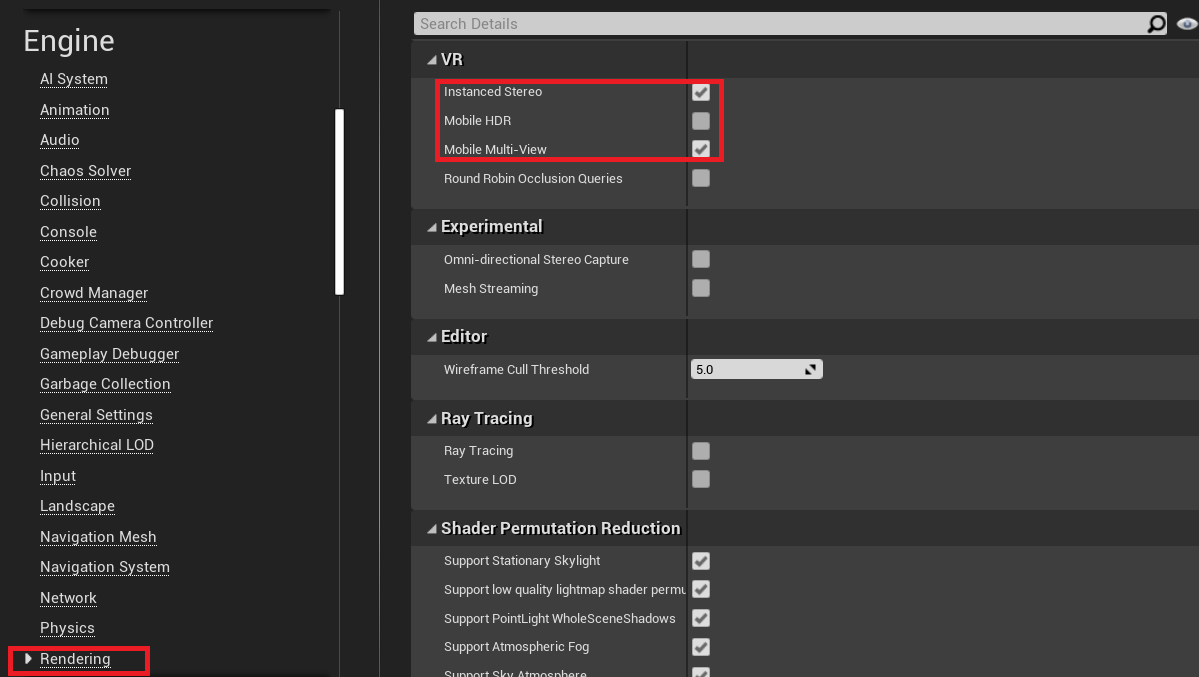
- [Alleen OpenXR] Zorg ervoor dat Default of D3D12 de geselecteerde standaard-RHI is:
- Het selecteren van D3D11 heeft een negatieve invloed op de prestaties omdat het platform een extra renderpass uitvoert. D3D12 moet verbeteringen in de renderingprestaties bieden, naast het vermijden van de extra renderpass.
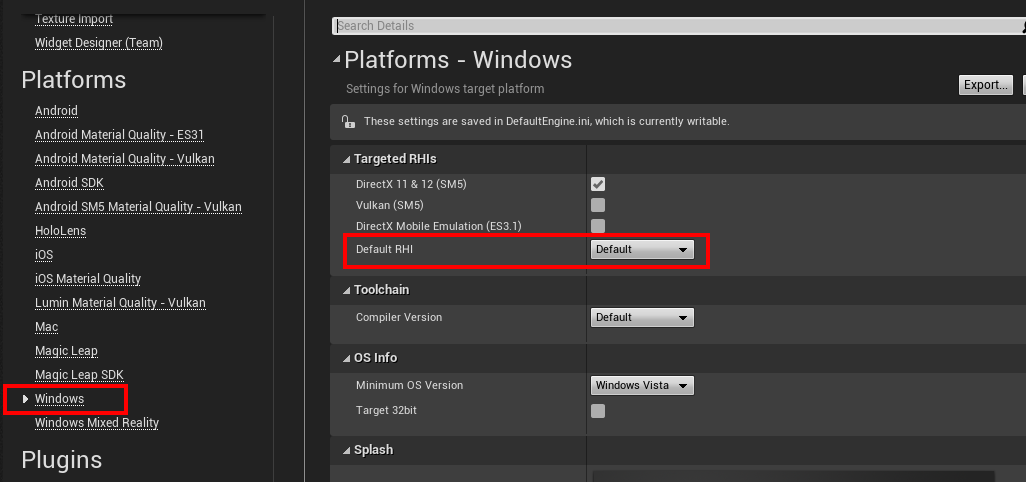
- Vertex-verneveling uitschakelen:
- Vertex-verneveling past mistberekeningen toe op elk hoekpunt in een veelhoek en interpoleert vervolgens de resultaten over het gezicht van de veelhoek. Als uw game geen mist gebruikt, raden we u aan Vertex Fogging uit te schakelen om de arceringsprestaties te verbeteren.
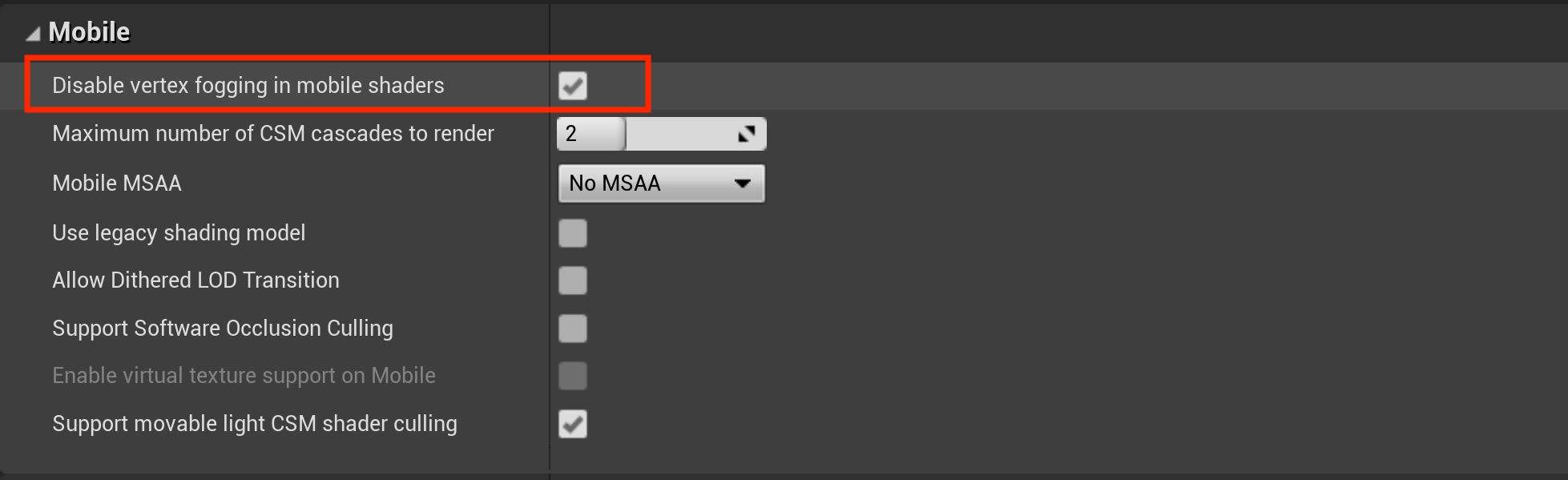
- Occlusie-ruiming uitschakelen:
- Schuif naar de sectie Engine , selecteer Rendering, vouw de sectie Culling uit en schakel Occlusion Culling uit.
- Als u occlusie-ruiming nodig hebt voor een gedetailleerde scène die wordt weergegeven, is het raadzaam ondersteuning software occlusion culling in te schakelen in Engine > Rendering. Unreal doet het werk op de CPU en vermijdt GPU-occlusiequery's, die slecht presteren op HoloLens 2.
- Occlusie-ruiming op de GPU op mobiele apparaten is traag. Over het algemeen wilt u dat de GPU zich voornamelijk bezighoudt met rendering. Als u denkt dat occlusie de prestaties helpt, kunt u in plaats daarvan software-occlusie inschakelen.
- Schuif naar de sectie Engine , selecteer Rendering, vouw de sectie Culling uit en schakel Occlusion Culling uit.
Notitie
Het inschakelen van software-occlusie kan de prestaties slechter maken als u al cpu-gebonden bent door een groot aantal draw-calls.
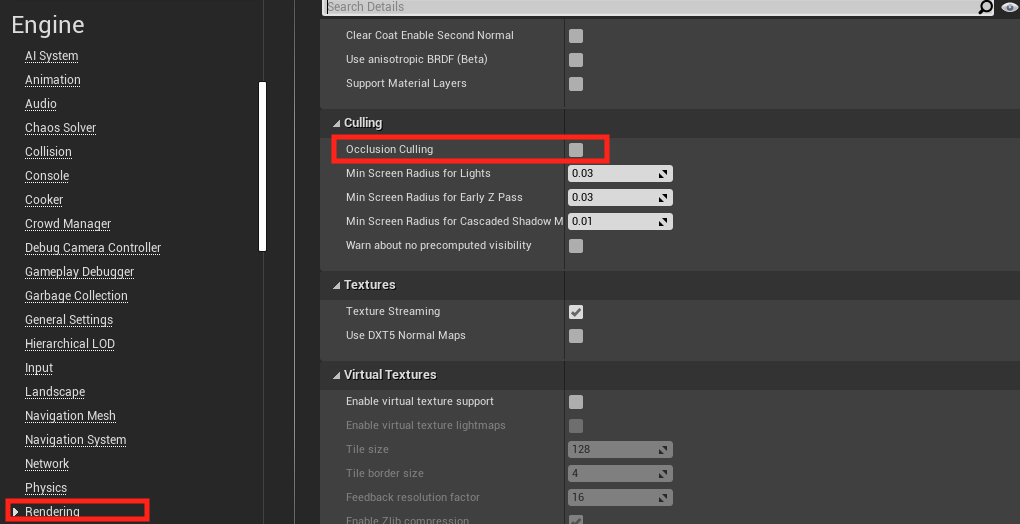
- Aangepaste Depth-Stencil Pass uitschakelen:
- Voor het uitschakelen van Aangepaste Depth-Stencil is een extra pas vereist, wat betekent dat het traag is. Translucency is ook traag op Unreal. Meer informatie vindt u in de documentatie van Unreal.
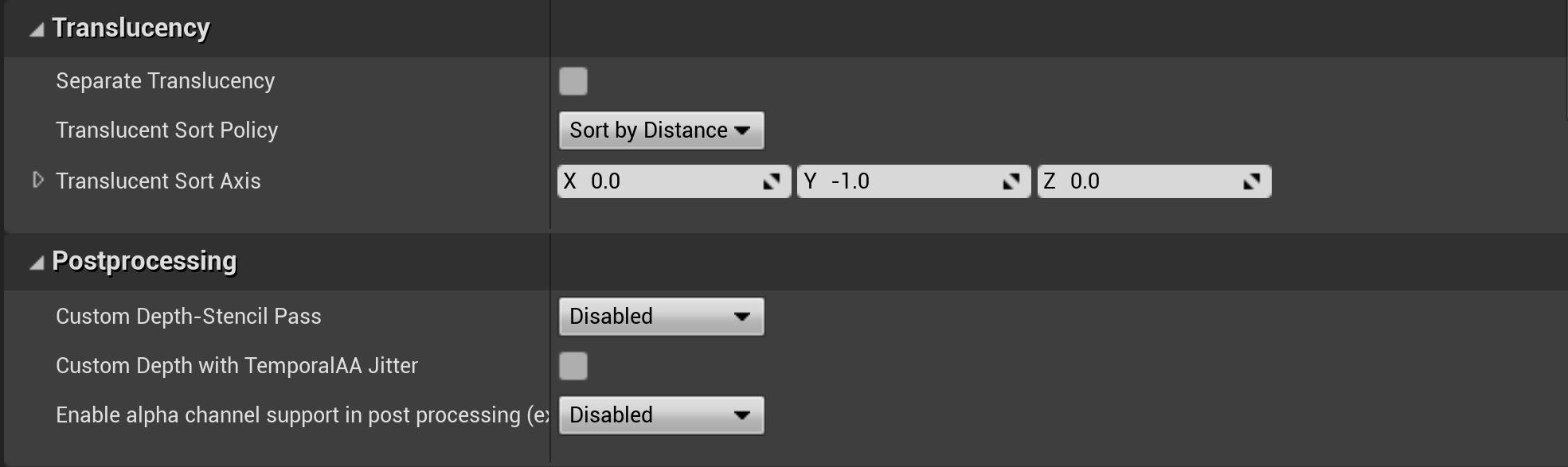
- Trapsgewijze schaduwkaarten verminderen:
- Als u het aantal schaduwkaarten vermindert, worden de prestaties verbeterd. Over het algemeen moet u de eigenschap instellen op 1, tenzij er sprake is van een zichtbaar kwaliteitsverlies.

Optionele instellingen
Notitie
De volgende instellingen kunnen de prestaties verbeteren, maar dit gaat ten koste van het uitschakelen van bepaalde functies. Gebruik deze instellingen alleen als u zeker weet dat u de betreffende functies niet nodig hebt.
- Permutatie van mobiele shader verminderen
- Als uw lichten niet onafhankelijk van de camera bewegen, kunt u de waarde van de eigenschap veilig instellen op 0. Het belangrijkste voordeel is dat Unreal hiermee verschillende arcerings-permutaties kan verwijderen, waardoor het compileren van arceringen wordt versneld.
